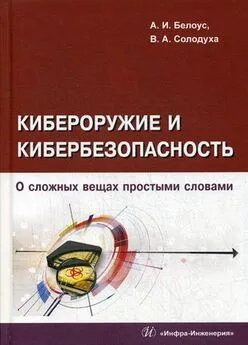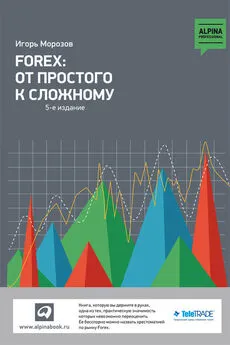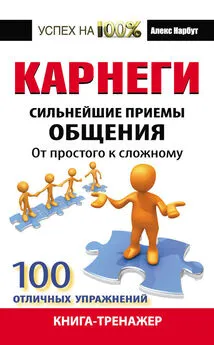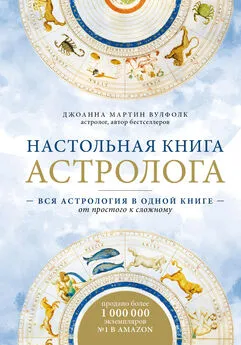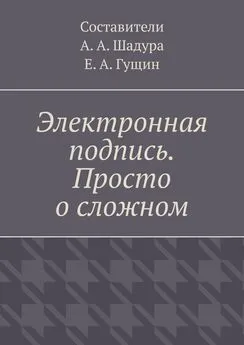Антон Белоусов - Windows XP. От простого к сложному
- Название:Windows XP. От простого к сложному
- Автор:
- Жанр:
- Издательство:046ebc0b-b024-102a-94d5-07de47c81719
- Год:2006
- Город:СПб.:
- ISBN:5-469-01411-8
- Рейтинг:
- Избранное:Добавить в избранное
-
Отзывы:
-
Ваша оценка:
Антон Белоусов - Windows XP. От простого к сложному краткое содержание
Книга написана для начинающих пользователей. Она поможет разобраться с процессом установки и настройки операционной системы Windows XP. Содержание книги разделено на главы так, чтобы читатель смог совершенствовать свои знания шаг за шагом, начиная с установки операционной системы и заканчивая тонкими настройками Windows XP.
Windows XP. От простого к сложному - читать онлайн бесплатно полную версию (весь текст целиком)
Интервал:
Закладка:
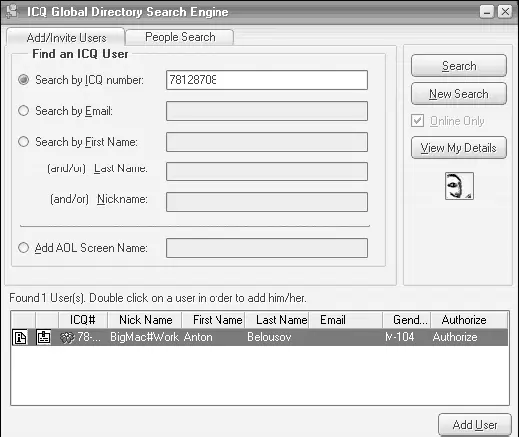
Рис. 9.42. Добавление пользователя
Существует огромное количество менеджеров загрузки файлов, как платных, так и бесплатных. Бесплатные программы зачастую ни в чем не уступают платным ана —
логам, поэтому рассмотрим только одну программу – Download Master. В качестве платы за использование программы в ее окне отображается рекламный баннер.
После установки запустите программу. Вы увидите русскоязычный интерфейс. Для добавления файла в очередь загрузки щелкните на кнопке с изображением плюса и укажите путь к файлу (рис. 9.43).
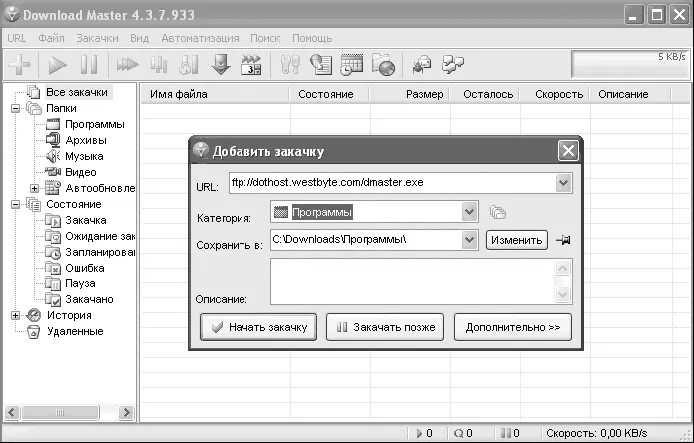
Рис. 9.43. Главное окно программы
Процесс загрузки программы будет отображаться в отдельном окне, в котором вы увидите количество загруженных байтов, оставшееся до конца загрузки время, скорость загрузки, а также кнопки для приостановки загрузки и скрытия данного окна (рис. 9.44).
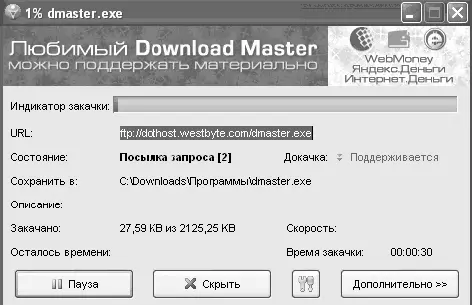
Рис. 9.44. Окно загрузки файлов
После установки данной программы и щелчка на любой ссылке на веб-странице, ведущей на файл, автоматически будет запущена программа Download Master, с помощью которой и будет загружен данный файл.
Если вы хотите получить доступ к настройкам программы, зайдите в пункт меню Закачки/Настройки. Узнать о других возможностях программы можно с помощью справки. Для этого нажмите клавишу F1 или зайдите в пункт меню Помощь/Содержание.
Другие полезные программы можно найти в любом каталоге программ ( http:// soft.oszone.net, www.softodrom.ru).
Программы для обеспечения безопасности
Для защиты вашего компьютера от вирусов, троянов, других вредоносных программ и хакерских атак рекомендуется использовать программы, о которых мы расскажем ниже.
Agnitum Outpost Firewall PRO
Начнем обзор с программы Outpost Firewall, которая поможет защитить компьютер от несанкционированного доступа из сети (аналог брандмауэра Windows XP). Без регистрации программа работает в течение 30 дней.
После установки программа автоматически предложит выбрать тип настройки. Если вы не очень хорошо разбираетесь в сетевых настройках, выберите пункт Автоматическая настройка.
После этого Outpost Firewall автоматически произведет поиск программ и сетевых настроек и создаст для них правила доступа. Затем необходимо перезагрузить компьютер, иначе программа не начнет работать. После перезагрузки будет предложено вынести ссылку на один из модулей программы на панель браузера Internet Explorer.
Кроме того, будет предложено включить защиту от шпионских модулей. Рекомендуем сбросить флажки около обоих пунктов, так как далее мы рассмотрим программу, специализирующуюся именно на борьбе с компьютерными «шпионами». После щелчка на кнопке Готово запустится главное окно программы (рис. 9.45).
Теперь расскажем о минимальных настройках, которые помогут добиться высокой степени защиты вашего компьютера без уменьшения комфорта работы в Интернете. Для начала необходимо отключить ненужные модули. Для этого выберите Параметры/Подключаемые модули. Откроется окно, в котором вы увидите список всех подключенных модулей. Выберите нужный модуль и щелкните на кнопке Удалить. Обычно оставляют только три модуля – DNS, Детектор атак и Реклама, так как их вполне достаточно для защиты компьютера.
На вкладке Политики вы увидите несколько политик работы брандмауэра, которые вы можете выбрать. Первое время рекомендуется работать в политике Режим обучения, так как именно в этом режиме будет блокироваться самовольный доступ программ в Интернет, а при каждой попытке доступа будет появляться информационное окно, которое выдаст подробную информацию о приложении и предложит вам заблокировать его или разрешить ему доступ в сеть (рис. 9.46).
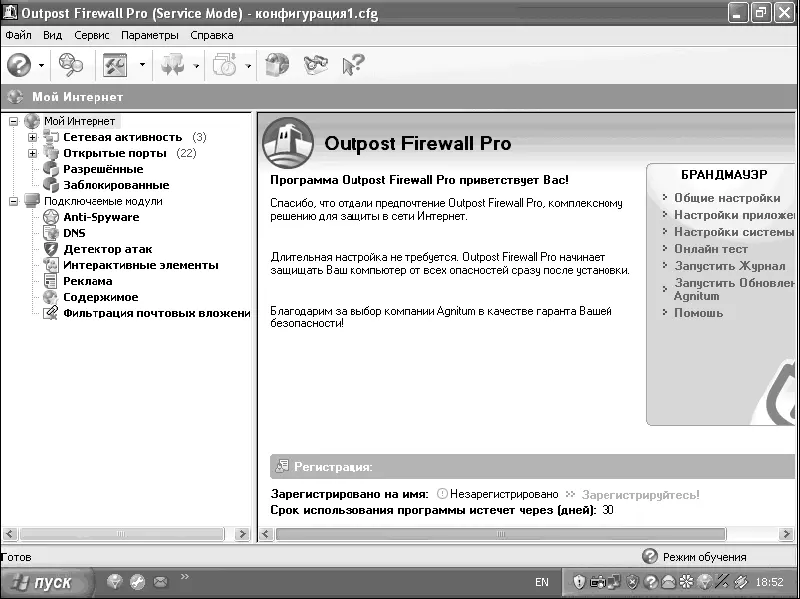
Рис. 9.45. Главное окно программы

Рис. 9.46. Политики безопасности
В будущем логичнее использовать режим Блокировать: при нем блокируется весь сетевой трафик, который явно не разрешен, то есть будут блокироваться все программы, для которых не созданы правила доступа.
На вкладке Системные вы увидите настройки локальной сети (рис. 9.47). Если вы плохо в них разбираетесь, лучше не меняйте настройки на данной вкладке, так как вы можете по ошибке заблокировать весь сетевой трафик, то есть полностью закрыть вашему компьютеру доступ в сеть.

Рис. 9.47. Системные параметры
На вкладке Приложения вы увидите список приложений, разбитый на три группы (рис. 9.48). Приложения, находящиеся в группе Доверенные, имеют полный доступ к Интернету и локальной сети. В группе Пользовательский уровень находятся приложения, имеющие доступ к сети на основе созданных приложений. И, наконец, приложения из группы Запрещенные не имеют доступа к сети. Так как мы выбрали при установке программы автоматическую настройку, то в доверенных приложениях находится большое количество программ. Рекомендуется очистить данный список за исключением программы SVCHOST.EXE, которая является системной службой и должна иметь доступ к сети.
После очистки списка попробуйте запустить какую-нибудь программу для работы с Интернетом, например браузер Maxthon. При попытке зайти на любой сайт откроется окно программы Outpost Firewall, которое предложит настроить параметры доступа для данной программы (рис. 9.49).
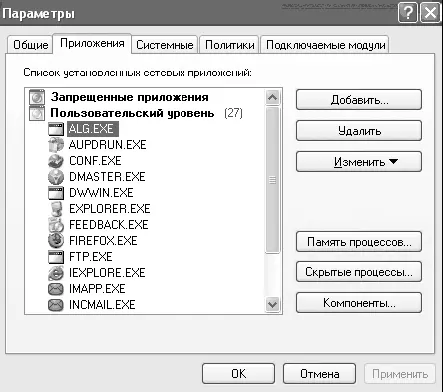
Рис. 9.48. Приложения
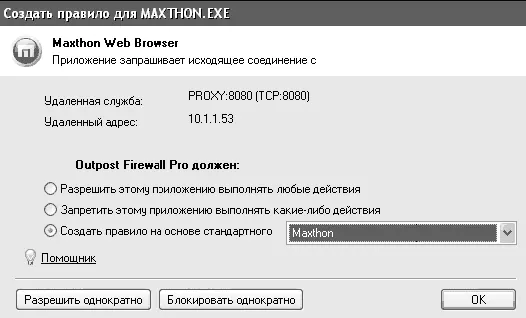
Рис. 9.49. Создание правила
Как видите, для данной программы уже есть правило, поэтому смело выбирайте пункт Создать правило на основе стандартного.
СОВЕТ
Если предлагается создать правило для определенной программы, для которой уже имеется стандартное правило, выбирайте пункт Создать правило на основе стандартного. Если же его нет, выбирайте пункт Разрешить этому приложению выполнять любые действия. А если вы хотите запретить доступ для данной программы, выбирайте пункт Запретить данному приложению выполнять какие-либо действия.
Читать дальшеИнтервал:
Закладка: